この記事を読んでいるあなたは
- VideoLeap(ビデオリープ)ってどんなアプリなの?
- VideoLeap(ビデオリープ)の使い方を知りたい
- VideoLeap(ビデオリープ)の評判はどう?
上記のように考えているかもしれません。
この記事では、「videoleap」の特徴や使い方、口コミ情報についてお伝えしていきます。
また、以下の記事でおすすめの動画編集アプリをご紹介していますので、是非参考にしてみてください。

編集した動画の概要欄にリンクを貼ることで投げ銭がもらえるサービスやツールがあることをご存知ですか?
投げ銭ができるウェブサービス・ツール・アプリでは投げ銭系サービスを一覧でまとめているのでよければ確認してみてください。

VideoLeap(ビデオリープ)の特徴
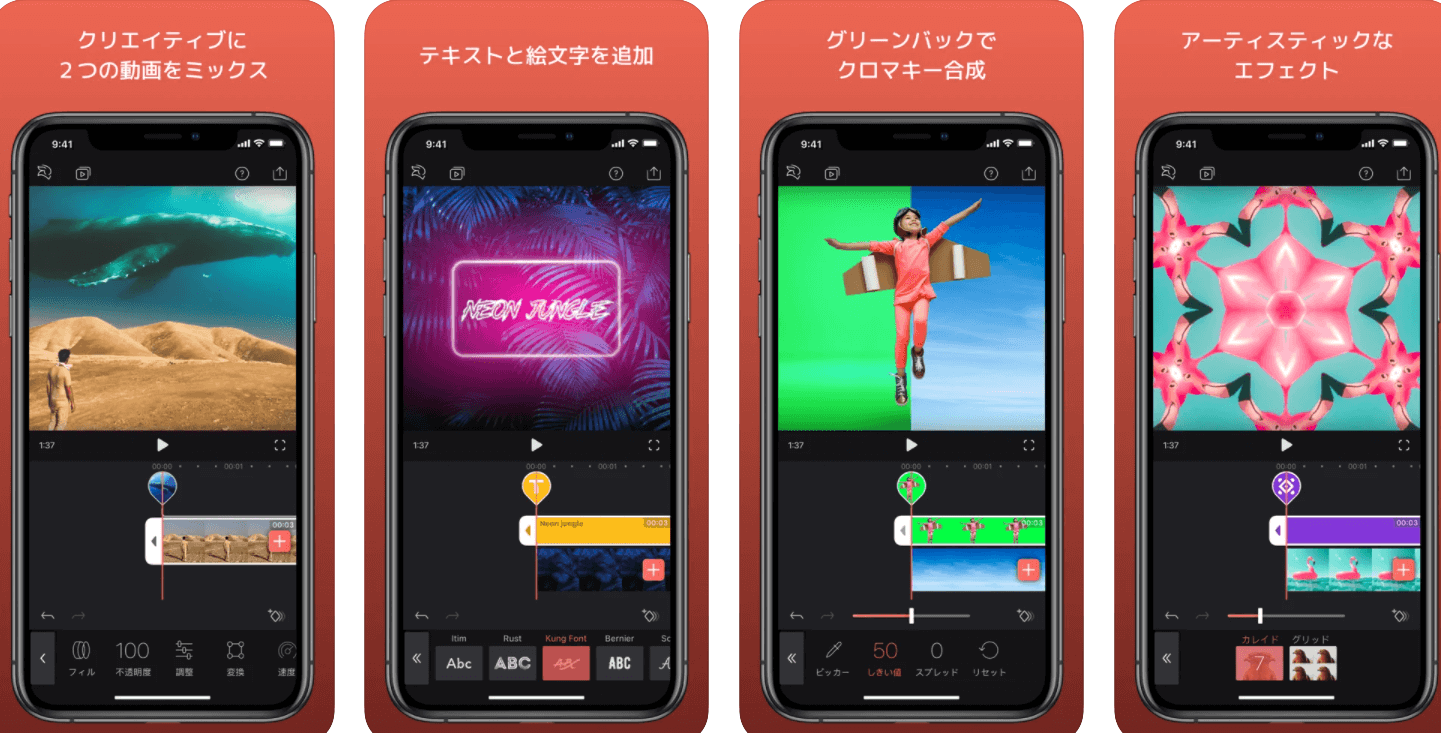
出典:https://apps.apple.com/
はじめに、videoleapの特徴を3つお伝えします。
無料でも使える機能が豊富
Videoleapの特徴のひとつとして、無料で使える機能が豊富であることが挙げられます。
分割やカットのほか、字幕やフォントの変更、フィルタ、トランジションなど、一通りの編集機能が、完全無料で使用できます。
特に注目してほしいのは、以下の3点です。
- 透かし(ウォーターマーク)が入らない
- モザイクを入れられる
- クロマキー合成が使える
上記は、他のアプリでは有料版で開放されるケースが多い機能です。この機能があるだけで、videoleapをダウンロードする価値があるといっても過言ではありません。
直感的に操作可能で初心者にも扱いやすい
Videoleapでは、すべての動作がマークと名称で表示されていて、扱いやすいのも魅力です。
画面左上の本マークをタップすればヘルプで解説が見れますし、名称だけではどのような効果かがわからなくても、適当にタップしていくとプレビューが表示されます。
さらに、課金要素のものも、編集自体は可能で書き出しができないだけ。仕上がりを見て、「この機能がほしいな」と思った場合に課金できるので、失敗がありません。
課金すればパソコンソフト並みの編集が可能に
一通りの編集が無料でおこなえるvideoleapですが、課金をすればパソコンソフト顔負けの編集ができるようになります。
課金によって増える機能は全部で16個あるのですが、特におすすめの機能は以下の3つです。
- フリーズフレーム:動画の一部のシーンを静止画にできる
- トーンの範囲で色変化:指定した色の箇所だけ色彩を変化させる
- エフェクト:焦点ボケ、染め出し機能の開放
たとえば、人物がアップで映し出された場面でフリーズフレーム機能を使えば、感情の変化がより視聴者に印象付けられやすくなります。
特に注目してほしい場所に焦点を当てて周りをボケさせたり、あえてバックを白黒にして1つのアイテムだけを染め出したりするのも効果的ですね。
このように、videoleapの有料版には、表現の幅が広がる機能が満載なのです。
課金の料金は、以下のとおりです。
- 1ヶ月契約月850円
- 年間契約3,800円(1ヶ月あたり317円)
- 買い切り8,500円
長く使うのであれば、年間契約もしくは買い切り版がお得ですね。
3日間の無料トライアルもあるので、気になる人は一度有料版で思う存分動画編集を楽しんでみてください。無料版で作った動画と有料版で作った動画を見比べてみると、かなり本格派になっているはずです。
VideoLeap(ビデオリープ)の使い方

つづいて、videoleapの使い方について、解説していきます。
機能が多く全ては説明できないため、基本的な編集と、無料で使えるのは珍しい「グリッチ」機能について説明します。
素材の取り込みとトランジションの設定
まずは、編集する素材を取り込みましょう。
- アプリを立ち上げたら、「+」をタップ
- 編集したい動画もしくは写真を選んで「プロジェクトに追加」
- 素材の間にある「|」をタップして、トランジションを設定
秒刻みで編集したい場合には、タイムライン上素材の上をスワイプします。最大限スワイプすると、0.03秒単位で編集できるので、かなり繊細な仕事ができますよ。
また、静止画の表示時間を伸ばしたいときには、タイムライン上の素材をタップして、枠組みを右にドラッグします。
動画の分割とカット
- 分割したい部分に赤いバーを合わせ、素材をタップ
- カットしたい場合は、分割後に素材をタップして「削除」
削除のボタンは、スワイプするとメニューバーの一番右端にあります。
テキストの挿入
テキストの挿入は、素材を選択していない状態で出てくるメニューバーを使っておこないます。
- テキストを入力したい箇所に赤いバーを合わせ、「テキスト」をタップ
- 「編集」で文章を入力
- 「フォント」や「アニメーション」など複数の編集ができるので、好みに合わせて編集
- 編集が終わったら、メニューバー以外の箇所をタップ
テキストの位置は、メニューバーで操作するほか、プレビュー画面症のテキストをタップ→ドラッグすることでも変えられます。
グリッチ
グリッチとは、画面にノイズを与える機能のことです。
テキスト挿入とおなじく、素材を選択していない状態で出てくるメニューバーを使って編集していきます。
- グリッチ開始地点に赤いバーを合わせ、「グリッチ」をタップ
- 入れたい演出を選択(無料で使えるのは、「モザイク」「CRT」「スキャン」「エッチング」)
- 新しく現れるメニューバーを操作して、好みのノイズを入れる
はじめは、どのような効果がかかるのか見当がつかないと思います。
項目をタップして、試しに設定を変えてみてください。即座にプレビュー画面に反映されるため、仕上がりを見ながら編集していけばOKです。
VideoLeap(ビデオリープ)の評判
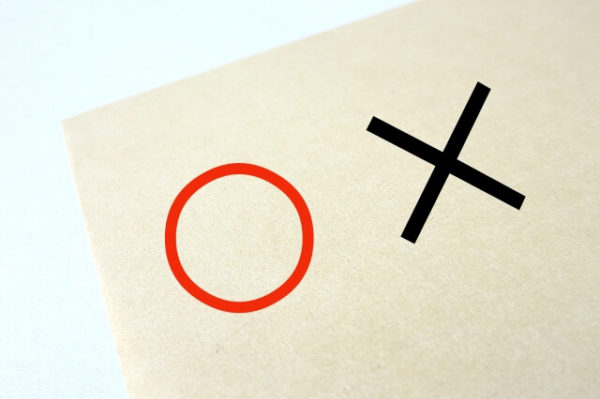
つづいて、実際にvideoleapを使用した人からの口コミ情報を紹介します。
良い評判
- パソコン要らず
- 直感的に操作できる
- 無料でも十分使える、無料から透かし無しなのはありがたい
- 課金するとさらに機能が増え、パソコンソフト顔負けの動画編集ができる
- 有料版買っても後悔しない機能の多さと使い勝手の良さ
良い評判は、「無料でも十分」という口コミと「有料版が便利」という口コミに分かれました。
かんたんな編集で良い人は無料、より高度な編集をしたい人は有料、というように使い分けができるのは便利ですね。
悪い評判
- レイヤーを3枚以上重ねるには課金が必要
- BGMをつけるのに課金が必要
- バッテリー消費が激しい
対して、悪い評判で挙がったのは上記のような口コミです。
特にデメリットとしての声が大きかったのは、レイヤーの制限とBGMですね。
videoleapでは、無料だと2枚までしかレイヤーを重ねられません。
一箇所に、テキストとエフェクトと…と複数の編集を入れてしまうと、有料版への案内が出るので注意が必要です。
裏技としては、一度テキストをつけて保存した動画を再読み込みし、1回の編集で3枚以上のレイヤーが重ならないようにしていけば、無料でも複雑な編集ができます。
BGMについても、ほかの無料アプリでBGMだけを付与すればOKです。
ただ、費用がかからない分手間がかかるので、日常的に動画編集をおこなう人は課金してしまったほうが早いでしょう。
VideoLeap(ビデオリープ)は課金すれば万能の動画編集アプリ

Videoleapは、無料でも透かしが入らず、機能が多いことが魅力の動画編集アプリです。
ただし、無料だとBGMが入れられない、3枚以上のレイヤーが重ねられないというデメリットもあります。
本格的な動画編集をおこないたいのであれば、有料版への移行がおすすめです。
課金することで、新たな編集機能が開放されるほか、トランジションやフィルタの数も増加します。
有料版に移行した人の口コミでは「パソコンソフト顔負け」との評価もありました。
- スマホやタブレットで手軽に動画編集をしたい
- パソコン用の編集ソフトを買うほど費用をかけたくない
といった人は、videoleapをパートナーに選んでみてはいかがでしょうか。
また、以下の記事でおすすめの動画編集アプリをご紹介していますので、是非参考にしてみてください。

編集した動画の概要欄にリンクを貼ることで投げ銭がもらえるサービスやツールがあることをご存知ですか?
投げ銭ができるウェブサービス・ツール・アプリでは投げ銭系サービスを一覧でまとめているのでよければ確認してみてください。


